一.准备工作
1.yum安装各个依赖包
|
1
|
[root@WebServer ~]
# yum -y install gcc gcc-c++ libaio-devel boost-devel autoconf automake zlib-devel libxml2-devel ncurses-devel libgcrypt-devel libtool-devel openssl-devel bison-devel unzip numactl-devel
|
2.新建mysql组和用户
|
1
2
|
[root@WebServer ~]
# groupadd mysql
[root@WebServer ~]
# useradd -g mysql -s /sbin/nologin mysql
|
3.目录准备
|
1
2
3
4
|
[root@WebServer ~]
# mkdir -p /webserver/mysql/etc
[root@WebServer ~]
# mkdir -p /webserver/mysql/data
[root@WebServer ~]
# mkdir -p /webserver/mysql/tmp
[root@WebServer ~]
# chown -R mysql.mysql /webserver/mysql
|
4.解压MySQL并进入安装目录
|
1
2
|
[root@WebServer ~]
# tar zxvf mysql-5.6.16.tar.gz
[root@WebServer ~]
# cd mysql-5.6.16
|
二.编译并安装
1.编译MySQL
|
1
2
3
4
5
6
7
8
9
10
11
12
13
14
15
|
[root@WebServer mysql-5.6.16]
# cmake -DCMAKE_INSTALL_PREFIX=/webserver/mysql \
-DSYSCONFDIR=
/webserver/mysql/etc
\
-DMYSQL_DATADIR=
/webserver/mysql/data
\
-DMYSQL_TCP_PORT=3306 \
-DMYSQL_UNIX_ADDR=
/webserver/mysql/tmp/mysqld
.sock \
-DMYSQL_USER=mysql \
-DEXTRA_CHARSETS=all \
-DWITH_READLINE=1 \
-DWITH_SSL=system \
-DWITH_EMBEDDED_SERVER=1 \
-DENABLED_LOCAL_INFILE=1 \
-DWITH_INNOBASE_STORAGE_ENGINE=1 \
-DENABLE_DOWNLOADS=1 \
-DDEFAULT_CHARSET=utf8 \
-DDEFAULT_COLLATION=utf8_general_ci
|
2.如果出现以下错误
则需要
|
1
2
3
4
5
6
|
[root@WebServer mysql-5.6.16]
# cd source_downloads/
[root@WebServer source_downloads]
# unzip gmock-1.6.0.zip
[root@WebServer source_downloads]
# cd gmock-1.6.0
[root@WebServer gmock-1.6.0]
# ./configure
[root@WebServer gmock-1.6.0]
# make
[root@WebServer gmock-1.6.0]
# cd ../..
|
然后删除mysql-5.6.16目录下的CMakeCache.txt重新使用cmake进行编译安装
2.安装
|
1
|
[root@WebServer mysql-5.6.16]
# make && make install
|
编译过程会比较漫长,编译时间取决于机器的性能
三.MySQL配置
1.客户端库文件的链接(未执行此步骤的话,在PHP编译时会提示找不到MySQL文件)
|
1
|
[root@WebServer mysql-5.6.16]
# ln -s /webserver/mysql/lib/libmysqlclient.so.18 /usr/lib64/libmysqlclient.so.18
|
ps:我使用的是64位CentOS,如果使用的是32位请使用ln -s /webserver/mysql/lib/libmysqlclient.so.18 /usr/lib/libmysqlclient.so.18
2.MySQL启动文件的配置
|
1
2
3
4
5
6
|
[root@WebServer mysql-5.6.16]
# cp support-files/mysql.server /etc/init.d/mysqld
[root@WebServer mysql-5.6.16]
# chmod +x /etc/init.d/mysqld
[root@WebServer mysql-5.6.16]
# vim /etc/init.d/mysqld
basedir=
/webserver/mysql
datadir=
/webserver/mysql/data
//
修改以上这2行的路径即可
|
3.设置MySQL配置文件
|
1
2
3
|
[root@WebServer mysql-5.6.16]
# cp support-files/my-default.cnf /webserver/mysql/etc/my.cnf
[root@WebServer mysql-5.6.16]
# rm -rf /etc/my.cnf
[root@WebServer mysql-5.6.16]
# ln -s /webserver/mysql/etc/my.cnf /etc/my.cnf
|
4.初始化数据库
|
1
2
|
[root@WebServer mysql-5.6.16]
# cd /webserver/mysql
[root@WebServer mysql]
# ./scripts/mysql_install_db --user=mysql --basedir=/webserver/mysql --datadir=/webserver/mysql/data
|
5.链接MySQL命令(这一步可以让我们方便很多,可以不用写出命令的路径,也可以写入/etc/profile的PATH中)
|
1
2
|
[root@WebServer ~]
# cd /usr/sbin
[root@WebServer sbin]
# ln -s /webserver/mysql/bin/* .
|
6.启动MySQL并设置为开机启动
|
1
2
|
[root@WebServer sbin]
# service mysqld start ;chkconfig mysqld on
Starting MySQL.. SUCCESS!
|
7.设置MySQL root用户的密码
|
1
|
[root@WebServer ~]
# mysqladmin -u root password 123456
|
这里将MySQL的root密码设置为123456,强烈不建议将数据库的密码设的简单
8.删除用户密码为空的用户
|
1
2
3
4
5
6
7
8
9
10
11
12
13
14
15
16
17
18
19
20
21
22
23
24
25
26
27
|
[root@WebServer ~]
# mysql -u root -p
Enter password:
mysql> use mysql;
mysql>
select
Host,User,Password from user;
+-----------+------+-------------------------------------------+
| Host | User | Password |
+-----------+------+-------------------------------------------+
| localhost | root | *6BB4837EB74329105EE4568DDA7DC67ED2CA2AD9 |
| webserver | root | |
| 127.0.0.1 | root | |
| ::1 | root | |
| localhost | | |
| webserver | | |
+-----------+------+-------------------------------------------+
6 rows
in
set
(0.00 sec)
mysql> delete from user where password=
""
;
Query OK, 5 rows affected (0.00 sec)
mysql> flush privileges;
Query OK, 0 rows affected (0.00 sec)
mysql>
select
Host,User,Password from user;
+-----------+------+-------------------------------------------+
| Host | User | Password |
+-----------+------+-------------------------------------------+
| localhost | root | *6BB4837EB74329105EE4568DDA7DC67ED2CA2AD9 |
+-----------+------+-------------------------------------------+
1 row
in
set
(0.00 sec)
mysql>
exit
;
|
本文转自 rong341233 51CTO博客,原文链接:http://blog.51cto.com/fengwan/1363566







 本文详细介绍了如何从头开始手动编译安装 MySQL 5.6 版本,包括安装前的准备工作、编译安装过程、配置 MySQL 以及一些常见问题的解决方法。
本文详细介绍了如何从头开始手动编译安装 MySQL 5.6 版本,包括安装前的准备工作、编译安装过程、配置 MySQL 以及一些常见问题的解决方法。
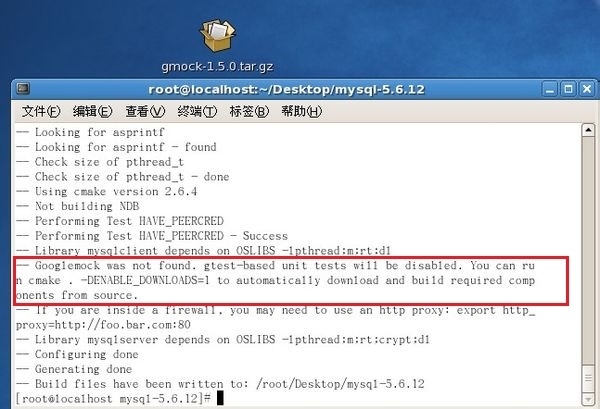
















 300
300

 被折叠的 条评论
为什么被折叠?
被折叠的 条评论
为什么被折叠?








